win10开机启动项怎么添加?win10开机启动项注册表添加的详细步骤
作者:佚名 来源:91下载站 时间:2021-01-29 14:13
相信有很多的小伙伴在使用win10专业版系统的过程中,经常会把一些经常使用到的软件设置到开机启动项的栏目中,方便我们操作,开机就能够自动启动,下面小编就来跟大家分享一下win10注册表添加开机启动项的步骤啦,感兴趣的小伙伴千万不要错过了哟!
教你通过win10注册表添加开机启动项的方法
1、首先打开开始菜单,输入“注册表编辑器”搜索并打开注册表。

2、在注册表中定位到“计算机\HKEY_LOCAL_MACHINE\SOFTWARE\Microsoft\Windows\CurrentVersion\Run”。

3、应该可以看到里边已经有一些开机启动的程序,如果有不需要的可以将其删除。
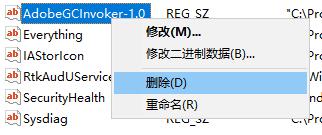
4、也可以在空白处右键新建字符串项,名称随便填。
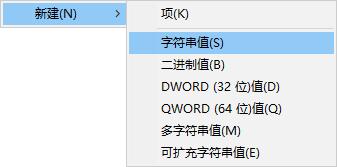
5、然后把你要设置为开机启动的程序路径输入进去,如下图,注意要使用英文双引号。
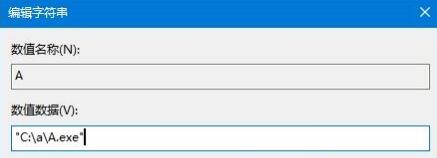
6、如果想要仅下一次开机运行,之后都不再运行可以在“计算机\HKEY_LOCAL_MACHINE\SOFTWARE\Microsoft\Windows\CurrentVersion\RunOnce”中操作。
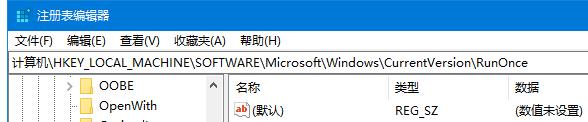
以上内容便是小编为大家带来的关于"Win10怎么添加开机启动项 win10注册表添加开机启动项的方法"的全部内容,希望对各位小伙伴有所帮助,还有更多精彩内容敬请关注91主题之家。


































